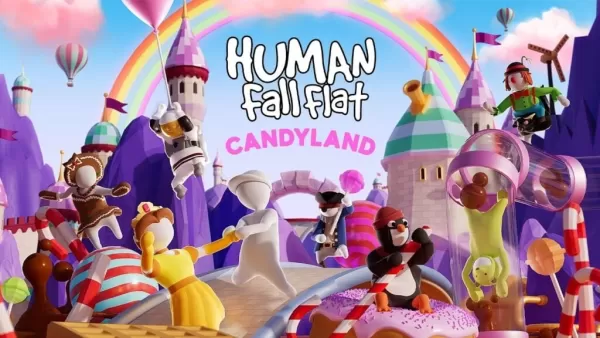Snelle links
De SEGA Game Gear, gelanceerd in de vroege jaren 90, was een gedurfde concurrent van de Game Boy van Nintendo. Het viel op met zijn levendige, full-colour display en innovatieve functies zoals een cartridge-uitbreiding voor het spelen van mastersysteemspellen en een tv-tuner die het transformeerde in een draagbare televisie. De bibliotheek van de Game Gear omvatte titels die speciaal voor het platform zijn ontwikkeld, naast poorten van populaire Sega Master System -games, zoals Sonic the Hedgehog. Hoewel het niet overeenkwam met de levensduur van de Game Boy, leeft de erfenis voort en kunt u genieten van zijn games op het stoomdek met behulp van Emudeck. Deze uitgebreide gids leidt je door het proces van het opzetten van Emudeck, het spelen van Game Gear -games en het optimaliseren van de prestaties op je Steam Deck.
Bijgewerkt 8 januari 2025, door Michael Llewellyn: de Sega Game Gear deelt overeenkomsten met het stoomdek, waardoor het een ideale kandidaat is voor emulatie op de handheld pc van Valve. Voor optimale prestaties raden de Emudeck -ontwikkelaars aan om de Power Tools -plug -in te installeren via Decky Loader. Deze gids schetst de stappen voor het installeren van decky loader, elektrisch gereedschap en hoe compatibiliteit te handhaven na updates van het stoomdeck.
Voordat u het emudeck installeert
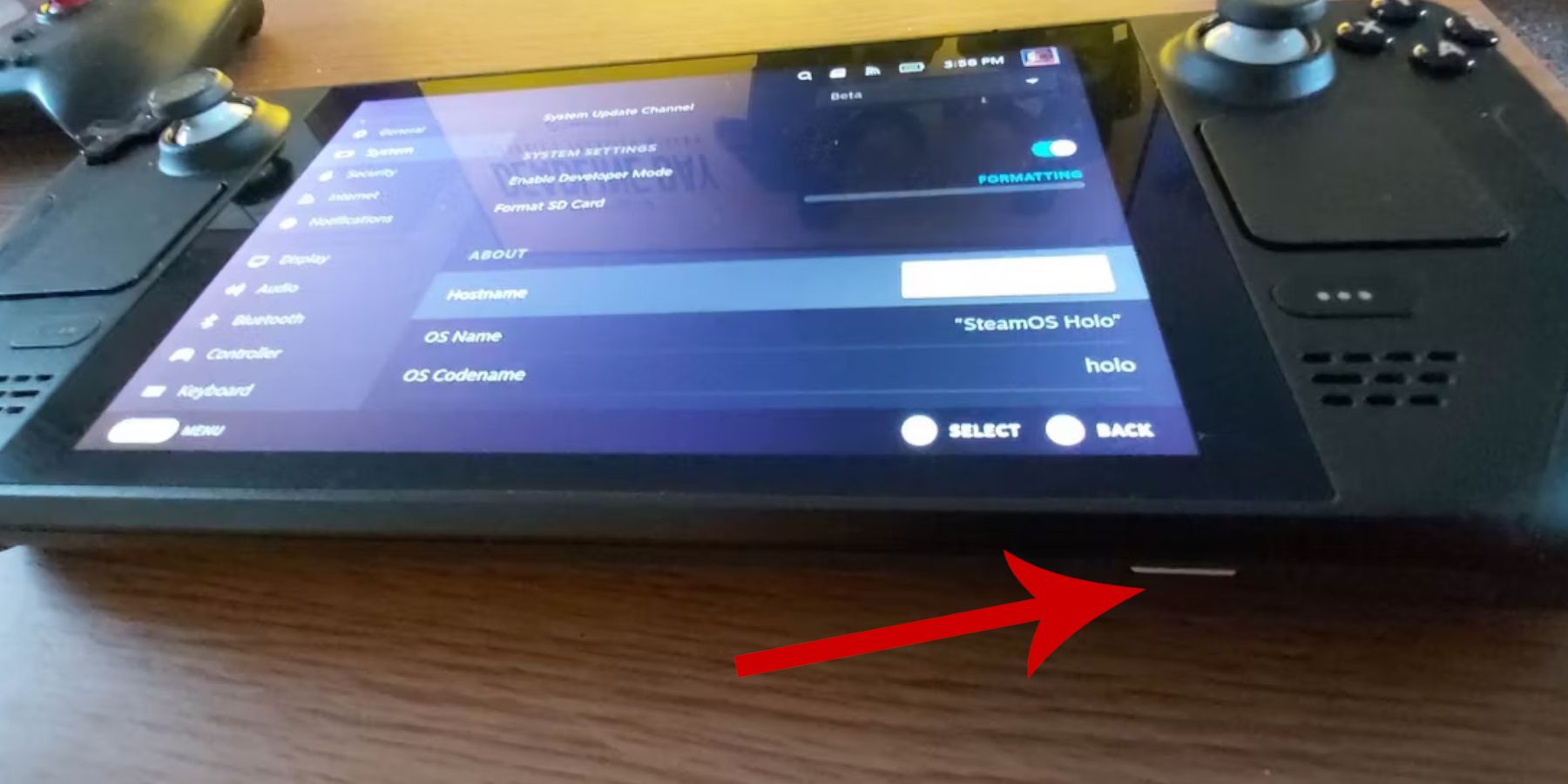 Voordat u duikt in het installeren van Emudeck voor uw retro -gamingbehoeften, is het essentieel om uw stoomdek voor te bereiden en de nodige tools te verzamelen.
Voordat u duikt in het installeren van Emudeck voor uw retro -gamingbehoeften, is het essentieel om uw stoomdek voor te bereiden en de nodige tools te verzamelen.
Activeer de ontwikkelaarsmodus
- Druk op de stoomknop om toegang te krijgen tot het menu.
- Navigeer naar het systeemmenu.
- Onder systeeminstellingen, schakel de ontwikkelaarsmodus inschakelen in.
- Een nieuw ontwikkelaarsmenu is nu beschikbaar.

- Zoek in het ontwikkelaarmenu de sectie Diverse.
- Schakel CEF -externe foutopsporing in.
- Druk opnieuw op de stoomknop, ga naar het menu Power en start het stoomdek opnieuw.
Aanbevolen items
- U hebt een externe opslagoplossing nodig voor het installeren van emulators en ROM's. Een A2 -microSD -kaart wordt aanbevolen om uw interne SSD gratis te houden voor officiële stoomspellen en apps.
- Als alternatief kan een externe HDD worden gebruikt, maar het vereist dat het stoomdek wordt aangemeerd.
- Een toetsenbord en muis kunnen bestandsoverdrachten vereenvoudigen en op zoek zijn naar gamekunst.
- Zorg ervoor dat je juridisch de game -spullen -roms bezit die je van plan bent te gebruiken, omdat je back -ups van je persoonlijke collectie kunt maken.
Installeer emudeck op het stoomdek
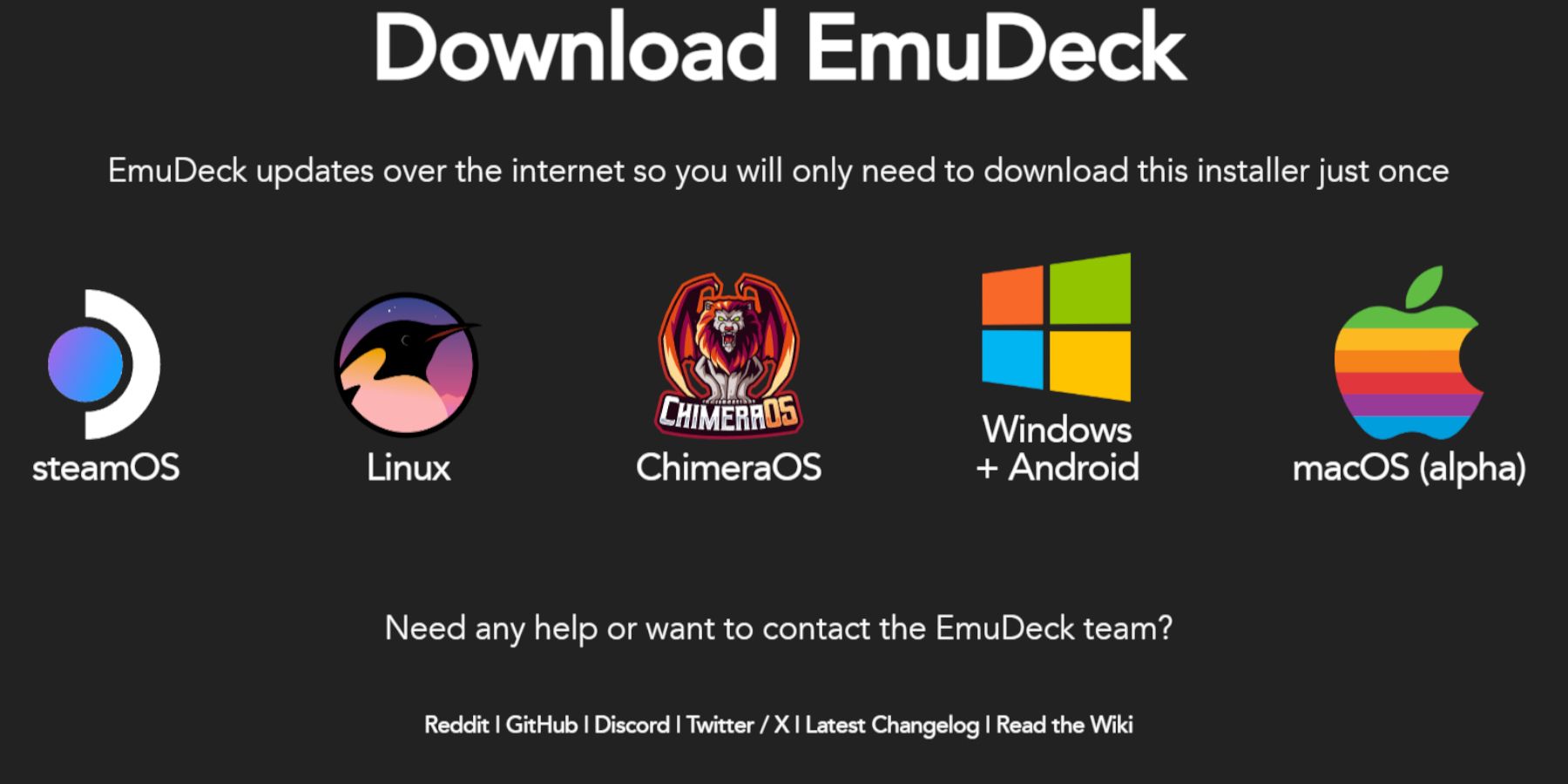 Met je stoomdeck voorbereid op emulatie, ben je klaar om Emudeck te installeren.
Met je stoomdeck voorbereid op emulatie, ben je klaar om Emudeck te installeren.
- Druk op de stoomknop, ga naar het menu Power en kies schakelaar naar desktop.
- Open uw favoriete browser.
- Bezoek de Emudeck -website en download het programma.
- Selecteer de Steam OS -versie en kies voor aangepaste installatie.
- Selecteer de SD -kaart op het installatiescherm EMUDECK als de primaire opslaglocatie.
- Kies om alle emulators te installeren of selecteer retroarch, emulatiestation en Steam ROM Manager en klik vervolgens op doorgaan.
- Schakel Auto opslaan in.
- Sla de volgende schermen door en selecteer Afwerking om de installatie te voltooien.
Snelle instellingen
- Start het Emudeck -programma en navigeer naar Quick -instellingen op het linkerpaneel.
- Zorg ervoor dat Autosave is ingeschakeld.
- Schakel de lay -out match van de controller in.
- Stel Sega Classic AR in op 4: 3.
- Schakel LCD -handhelds in.
Game Gear Roms en Steam Rom Manager overbrengen
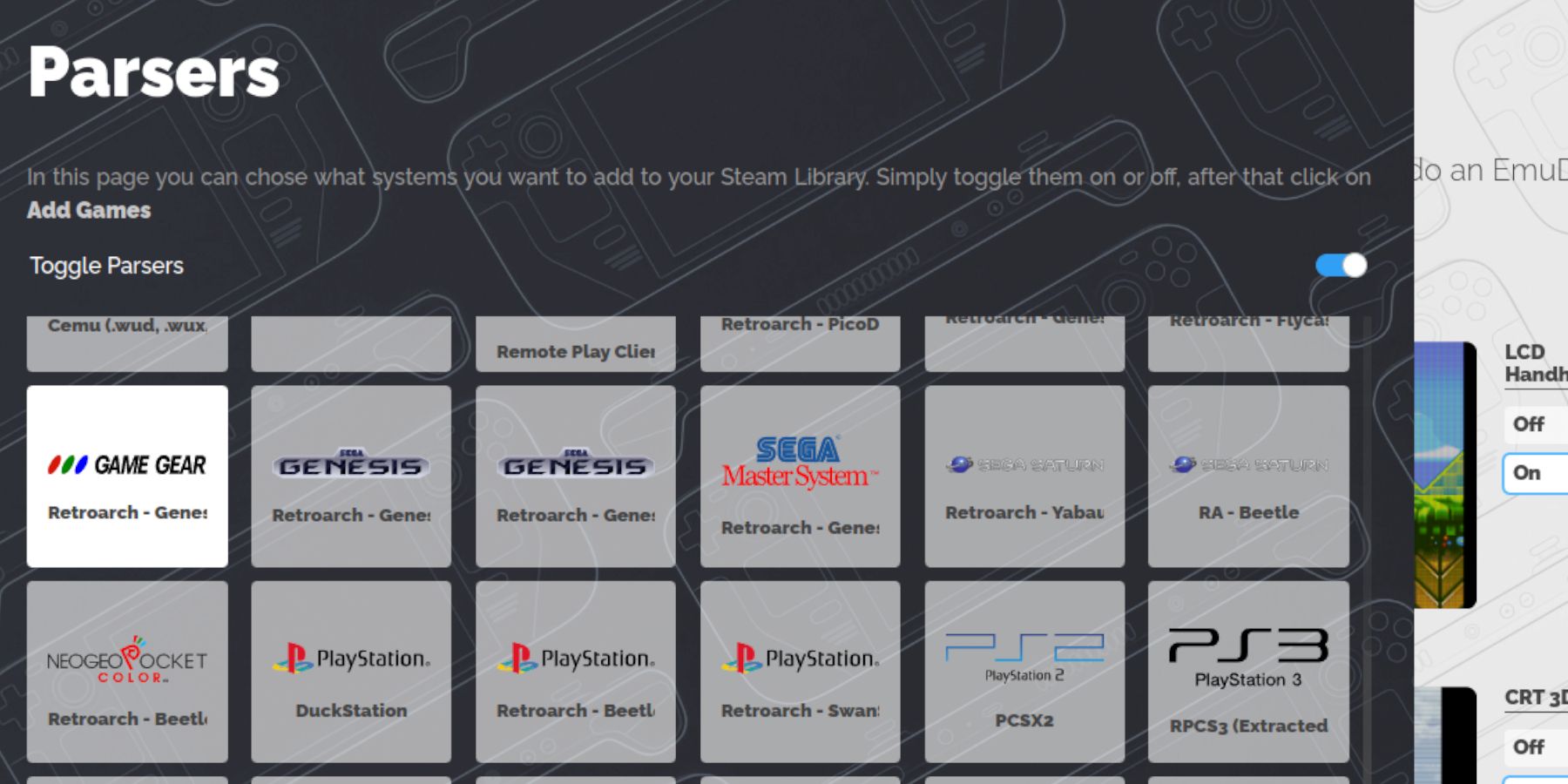 Nu is het tijd om je Game Gear ROM's toe te voegen aan de juiste map en ze te integreren in de bibliotheek van je Steam Deck voor eenvoudige toegang in de gamemodus.
Nu is het tijd om je Game Gear ROM's toe te voegen aan de juiste map en ze te integreren in de bibliotheek van je Steam Deck voor eenvoudige toegang in de gamemodus.
Overdracht ROM's
- Schakel over naar de desktopmodus en open de Dolphin -bestandsbeheer.
- Navigeer naar primaire onder verwijderbare apparaten.
- Open de emulatiemap en selecteer vervolgens ROM's en zoek de map GameGear.
- Breng uw roms over in deze map.
Steam ROM -manager
- Heropen het Emudeck -programma.
- Toegang tot de Steam ROM -manager vanaf het linkerusiepaneel.
- Bevestig om de Steam -client te sluiten wanneer daarom wordt gevraagd.
- Klik op Volgende op het welkom bij SRM! pagina.
- Selecteer op het scherm Parsers het pictogram Game Gear.
- Kies games toevoegen en parseer vervolgens op het toevoegen van je games aan stoompagina.
- Controleer of de illustraties en covers correct zijn en selecteer vervolgens opslaan op stoom.
Fix Missing Artwork op Emudeck
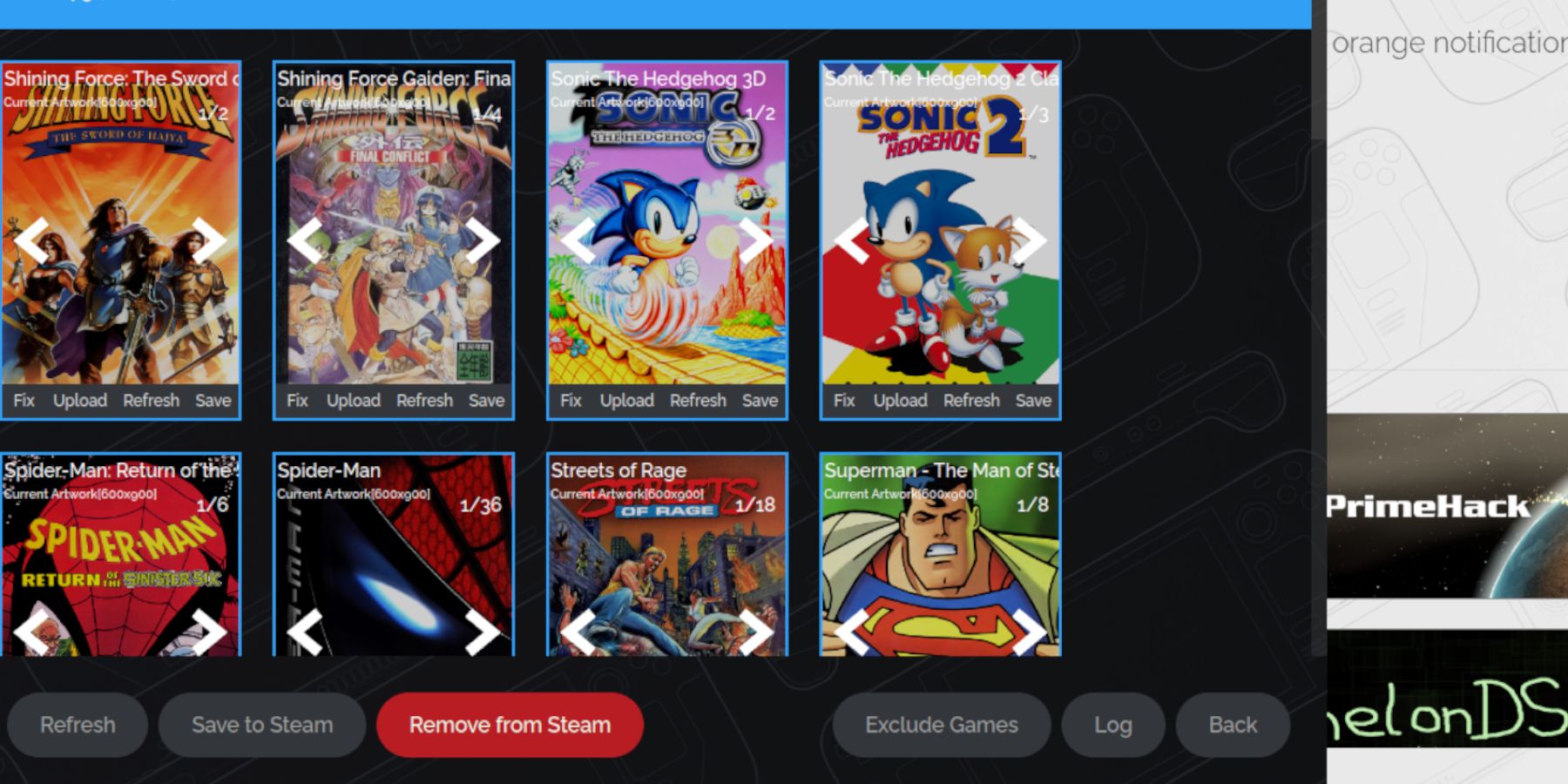 Soms kan de Steam Rom -manager moeite hebben om de juiste kunstwerken te vinden voor je Game Gear -games. Hier leest u hoe u ontbrekende of onjuiste hoezen op uw stoomdek kunt repareren.
Soms kan de Steam Rom -manager moeite hebben om de juiste kunstwerken te vinden voor je Game Gear -games. Hier leest u hoe u ontbrekende of onjuiste hoezen op uw stoomdek kunt repareren.
- Als het kunstwerk onjuist is of ontbreekt, klikt u op Fix.
- Voer de titel van de game in de Fix Artwork and Title Search Bar.
- Selecteer de juiste spelomslag uit de opgegeven opties.
- Klik op de afbeelding en sla vervolgens op en sluit, gevolgd door opslaan naar stoom.
Controleer of de ROM nummers heeft vóór de titel; De Steam ROM -manager kan deze verkeerd lezen, wat leidt tot onjuiste illustratiedetectie. Klik met de rechtermuisknop op de ROM, selecteer hernoemen en verwijder alle nummers.
Upload ontbrekende illustraties
- Schakel over naar desktopmodus.
- Gebruik een browser om de ontbrekende spelomslag te vinden.
- Bewaar de hoes op de map Afbeeldingen op uw stoomdek.
- Open het Emudeck -programma opnieuw en voer de Steam ROM -manager uit.
- Klik op Upload op het frame van de game.
- Navigeer naar de map Afbeeldingen en selecteer de nieuwe omslagafbeelding.
- Klik op Opslaan en sluiten, opslaan om te stomen.
Spelspelletjes spelen op het stoomdek
Nu kun je je Game Gear -games spelen op het Steam Deck in de gamemodus met geoptimaliseerde instellingen.
- Keer terug naar de gamemodus vanaf de bureaubladachtergrond.
- Druk op de stoomknop om toegang te krijgen tot het menu Bibliotheek.
- Druk op de R1 -knop om naar het tabblad Collecties te navigeren.
- Open het gedeelte Game Gear.
- Selecteer uw gewenste spel en druk op Play.
Prestatie -instellingen
Het Steam Deck kan standaard 30 fps, wat vertragingen en geluidsproblemen voor gamevarspellen kan veroorzaken. Hier is hoe u de framerate kunt aanpassen:
- Druk op de QAS -knop (drie punten onder het rechter trackpad).
- Ga naar de prestaties.
- Onder prestatie-instellingen, gebruik het profiel per spel op.
- Verhoog de framelimiet tot 60 fps.
Installeer decky lader voor het stoomdek
 Om de prestaties van SEGA -games op uw stoomdek verder te verbeteren, wordt het installeren van elektrisch gereedschap via Decky Loader aanbevolen. Volg deze stappen om het in te stellen.
Om de prestaties van SEGA -games op uw stoomdek verder te verbeteren, wordt het installeren van elektrisch gereedschap via Decky Loader aanbevolen. Volg deze stappen om het in te stellen.
- Sluit een toetsenbord en muis aan voor eenvoudigere navigatie of gebruik het toetsenbord op het scherm door op de stoomknop en x te drukken, en de trackpads als een muis.
- Zorg ervoor dat u in de desktopmodus bent door op de stoomknop te drukken, naar het menu Power te gaan en schakelaar naar desktopmodus te selecteren.
- Open een browser en bezoek de Github Decky Loader -pagina.
- Download de software door op het grote downloadpictogram te klikken.
- Dubbelklik na de download op de Launcher en selecteer de aanbevolen installatie.
- Start het stoomdek opnieuw in de gamemodus zodra de installatie is voltooid.
Installeer de plug -in Power Tools
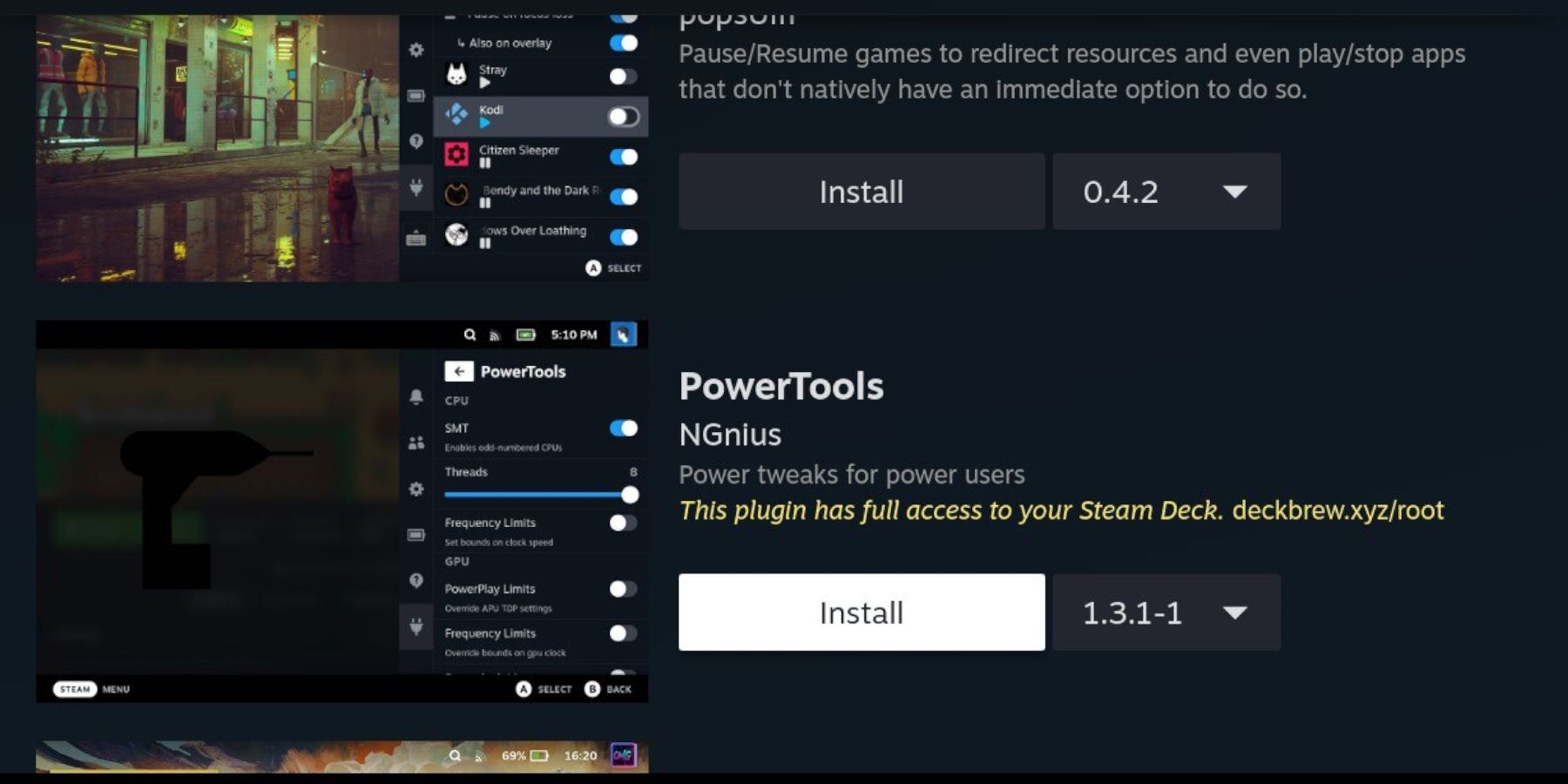 Met Decky Loader op zijn plaats, kunt u nu de Power Tools -plug -in installeren om uw geëmuleerde games te optimaliseren.
Met Decky Loader op zijn plaats, kunt u nu de Power Tools -plug -in installeren om uw geëmuleerde games te optimaliseren.
- Druk in de gamemodus op de knop Quick Access Menu (QAM) onder de rechter trackpad.
- Klik op het nieuwe plug-in-pictogram onderaan het menu aan de rechterzijde.
- Open het winkelpictogram bovenaan het decky loader -menu.
- Zoek de plug -in voor elektrische gereedschappen in de Decky Store en installeer deze.
Instellingen voor elektrische tools in geëmuleerde spellen
- Druk op de stoomknop, ga naar de bibliotheek en navigeer naar het tabblad Collecties om een SEGA Game Gear -game te selecteren.
- Druk op de QAM -knop, open Decky Loader en selecteer het menu Power Tools.
- Schakel SMT's uit.
- Stel het aantal threads in op 4.
- Druk op de QAM -knop en open vervolgens het menu Performance door op het pictogram Small Battery te klikken.
- Schakel Advance View in.
- Schakel handmatige GPU -klokcontrole aan.
- Verhoog de GPU -klokfrequentie tot 1200.
- Schakel per spelprofiel in om deze instellingen op te slaan voor individuele games.
Decky Loader repareren na een stoomdek -update
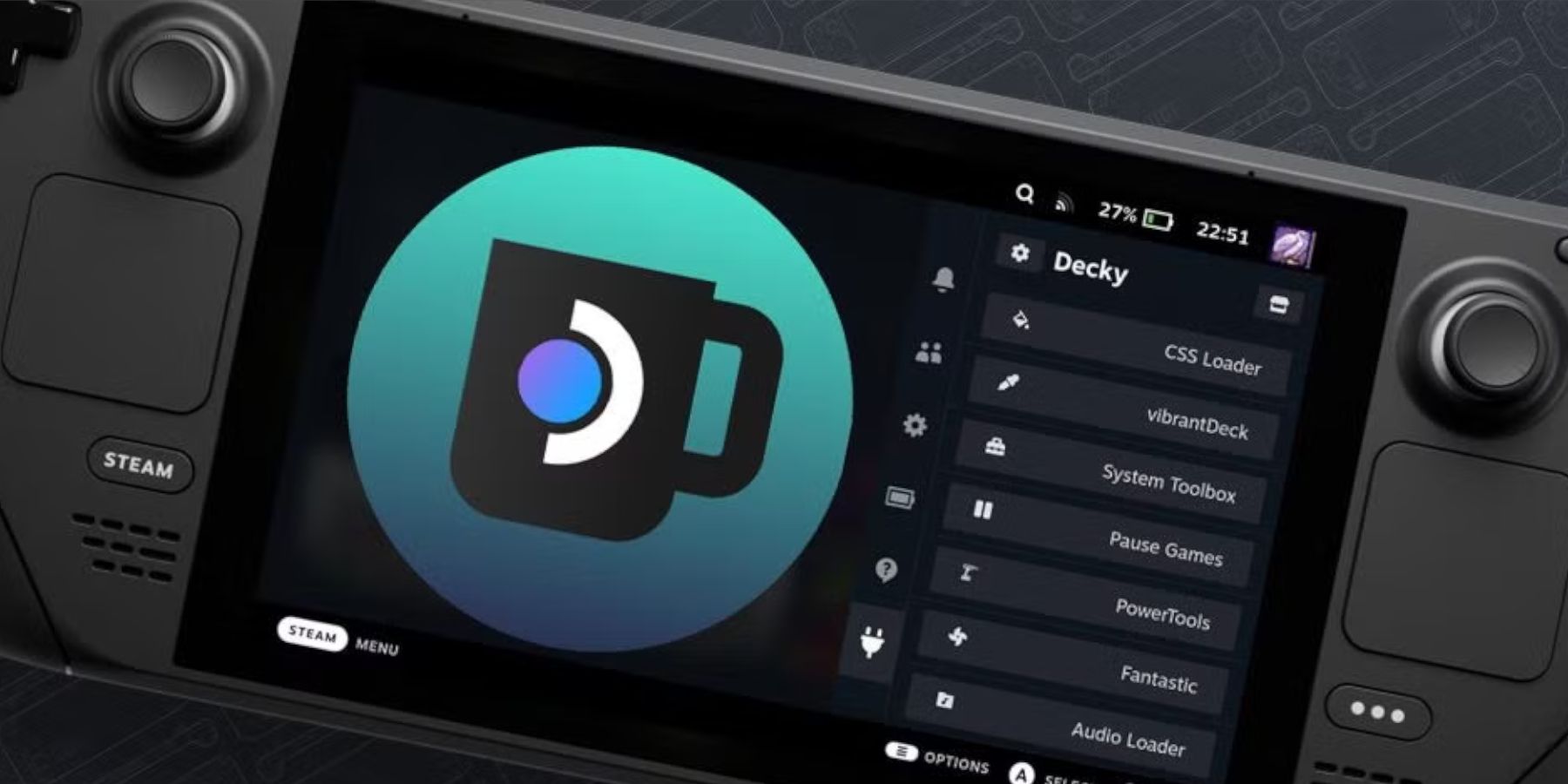 Na een grote update van het stoomdek kan de decky lader uit uw menu Snelle toegang verdwijnen. Hier leest u hoe u het kunt herstellen zonder uw instellingen te verliezen:
Na een grote update van het stoomdek kan de decky lader uit uw menu Snelle toegang verdwijnen. Hier leest u hoe u het kunt herstellen zonder uw instellingen te verliezen:
- Schakel over naar desktopmodus vanuit het menu Power.
- Nadat u opnieuw in de desktopmodus bent gestart, opent u een browser.
- Bezoek de Decky Loader Github -pagina en klik op het downloadpictogram.
- Selecteer uitvoeren; Selecteer NIET OPEN, omdat deze uw installatie opnieuw instelt en instellingen verwijderen.
- Voer uw sudo -wachtwoord in wanneer u wordt gevraagd. Als u er geen hebt ingesteld, volgt u de instructies op het scherm om deze te maken. Onthoud uw wachtwoord voor toekomstig gebruik.
- Zodra de installatie is voltooid, schakel je je stoomdek uit en start je deze opnieuw in de gamemodus.
- Druk op de QAM -knop om toegang te krijgen tot de gerestaureerde Decky Loader -app met al uw vorige instellingen intact.
Met deze stappen ben je helemaal klaar om te genieten van Game Gear -games op je Steam Deck, met geoptimaliseerde prestaties en gemakkelijke toegang.
 Beoordeel nu uw opmerking is niet opgeslagen
Beoordeel nu uw opmerking is niet opgeslagen